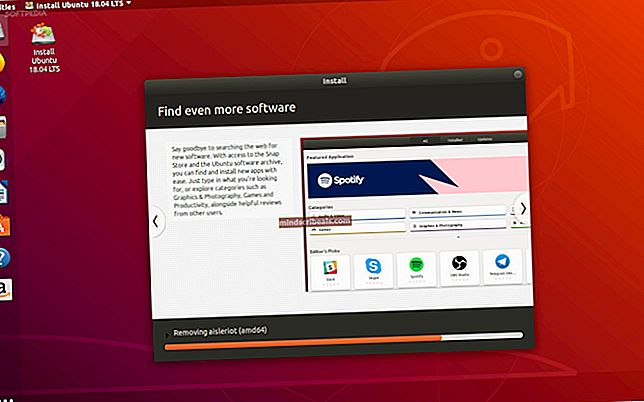Oprava: BSOD s chybovým kódom zastavenia 0x0000003b
Niektorým používateľom boli hlásené chyby BSOD (modrá obrazovka smrti) s0x0000003b stop kód chyby. U niektorých používateľov sa zdá, že k problému došlo náhodne, zatiaľ čo iní uvádzajú, že k problému dochádza, iba ak musí ich počítač vykonávať stresujúcu činnosť.

BSOD havaruje s0x0000003bKód chyby stop môže byť spôsobený problémami s hardvérom, programami tretích strán a nekompatibilitou ovládačov. Najpravdepodobnejšou príčinou (okrem hardvérového problému) je však konkrétny súbor ovládača Microsoft IEEE 1394. Poškodenie v ovládači zariadenia FireWire spôsobí zlyhanie systému s0x0000003bstop kód chyby.
Ak v súčasnosti zápasíte s týmto konkrétnym problémom, môžu vám pomôcť metódy uvedené nižšie. Ďalej uvádzame zbierku opráv, ktoré ostatní používatelia použili na odstránenie problému. Postupujte podľa jednotlivých potenciálnych opráv v poradí, v akom sú zoradené podľa závažnosti. Prechádzajte každou použitou metódou, kým nenájdete opravu, ktorá nevyrieši problém vo vašej konkrétnej situácii.
Metóda 1: Aktualizácia ovládačov bezdrôtových kariet
Niektorým používateľom sa problém podarilo zmierniť aktualizáciou ovládačov bezdrôtových kariet. Zrejme0x0000003b BSOD sú úplne bežné na prenosných počítačoch so systémom Windows 10, ktoré pracujú s aktualizovanými bezdrôtovými ovládačmi. Problém sa zjavne vyskytuje iba vtedy, keď je prenosný počítač pripojený k internetu prostredníctvom bezdrôtovej siete, a nenastáva, keď je aktívne káblové pripojenie.
Ak máte podozrenie, že to môže byť príčina0x0000003bZlyhanie BSOD, postupujte podľa pokynov nižšie a uistite sa, že máte najnovší ovládač bezdrôtovej karty:
- Otvorte okno Spustiť stlačením Kláves Windows + R.Potom zadajte „devmgmt.msc”A udrel Zadajtena otvorenie Správca zariadení.
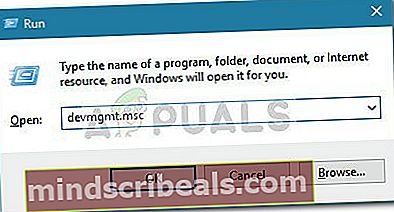
- V Správcovi zariadení rozbaľte rozbaľovaciu ponuku priradenú k sieťovým adaptérom. Potom kliknite pravým tlačidlom myši na ikonu Bezdrôtový sieťový adaptér a kliknite na Aktualizujte ovládač.
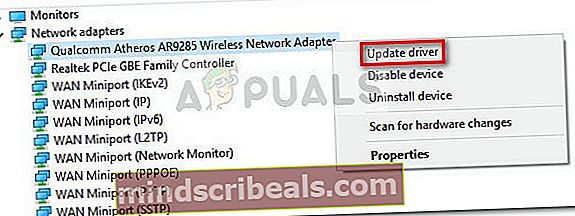
- V ďalšom okne kliknite na Automaticky vyhľadajte aktualizovaný softvér ovládača.
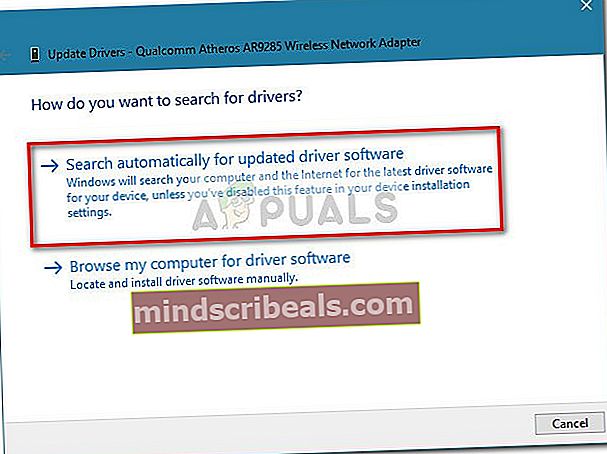 Poznámka: Ak sprievodca nedokáže nájsť novú verziu ovládača, kliknite na Vyhľadajte aktualizované ovládače na webe Windows Update.
Poznámka: Ak sprievodca nedokáže nájsť novú verziu ovládača, kliknite na Vyhľadajte aktualizované ovládače na webe Windows Update. - Ak sa nájde a nainštaluje nová verzia, zatvorte Správcu zariadení a reštartujte počítač. Pri ďalšom spustení skontrolujte, či0x0000003b BSODvylepšuje. Ak stále dochádza k zlyhaniam BSOD, prejdite nadol na Metóda 2.
Metóda 2: Odstránenie a prepínanie modulov RAM
Niektorí používatelia uviedli, že boli úspešní v prevencii BSOD pomocou0x0000003b zabrániť výskytu chyby odstránením a následným prepnutím miest modulov RAM. Toto je samozrejme použiteľné, iba ak používate dva rôzne moduly RAM.
Poznámka: Ak používate iba jeden modul RAM, vyberte ho a vložte do iného slotu.
Mohlo by sa to zdať ako zbytočná oprava, ale v skutočnosti za tým stojí nejaká veda. Spravidla so starými modulmi RAM budú konektory znečistené (alebo oxidované). Vybratie a opätovné vloženie modulov RAM na iné miesto vedie k treniu schopnému zoškrabať oxidovaný materiál - výsledkom bude lepšie elektrické pripojenie a obmedzenie možnosti zrútenia generovaného modulmi RAM.
Po odstránení modulov RAM začnite monitorovať počítač a zistite, či0x0000003b BSODhavarijné návraty. Ak sa to stane, prejdite nadol na nasledujúcu metódu nižšie.
Metóda 3: Aktualizácia alebo odinštalovanie Malwarebytes
Niektorým používateľom sa podarilo presne určiť mwac.sys ako pôvodcu ovládača0x0000003b BSOD.Prekvapivo alebo nie, mwac.sys je hlavný ovládač patriaci do Malwarebytes Anti-Malware. Po vydaní programu Malwarebytes Anti-Malware verzie 2.00 veľa používateľov hlásilo zjavne náhodné zlyhania BSOD.
Ľudia v pozadí Malwarebytes pohotovo zareagovali opravou, ktorá by sa mala o problém postarať. Ak si chcete Malwarebytes ponechať vo svojom počítači, navštívte tento odkaz (tu) a stiahnite si najnovšiu dostupnú verziu. Potom otvorte inštalačný program a dokončite inštaláciu podľa pokynov na obrazovke.
Môžete ich tiež úplne odstrániť a odstrániť zo svojho systému softvér Malwarebytes a zistiť, či0x0000003b BSODzrážky sa vrátia.
Metóda 4: Aplikácia rýchlej opravy (iba Windows 7)
V počítačoch so systémom Windows 7 je známa chyba, ktorá spôsobí zlyhanie určitých systémov s 0x0000003b BSOD. To sa často stáva, ak počítač používa zariadenia IEEE 1394 (zariadenia Firewire). Chybová správa o zastavení, ktorá sa prijme spolu s chybou, vyzerá takto:
STOP 0x0000003B (Parameter1, Parameter2, Parameter3, Parameter4) SYSTEM_SERVICE_EXCEPTION
Táto konkrétna chyba sa stane z dôvodu chyby v priečinku Zásobník ovládačov Microsoft IEEE 1394. Problém sa deje, pretože vyrovnávacia pamäť, ktorá je pridelená zásobníku ovládačov združenému s Microsoft IEEE 1394, nie je inicializovaná správne.
Spoločnosť Microsoft si je vedomá tohto problému a pripravila rýchlu opravu schopnú tento problém vyriešiť. Ak máte Windows 7 a vyššie uvedená chyba je podobná tej, ktorú vidíte, môžete skúsiť stiahnuť a nainštalovať nasledujúcu rýchlu opravu (tu). Kliknutím na odsúhlaste zmluvné podmienky Súhlasím. Po stiahnutí rýchlej opravy ju nainštalujte do systému a reštartujte počítač.
Metóda 5: Čistá inštalácia alebo reset
Ak sa všetky vyššie uvedené metódy ukázali ako neúčinné, riešením krajného riešenia by bola čistá inštalácia. Pravdepodobne to bude riešiť akýkoľvek softvérový problém, ktorý by mohol spôsobiť problém.
Ak si chcete uchovať niektoré zo svojich údajov a používate Windows 10, môžete postupovať podľa tejto príručky (tu) resetujte počítač a uložte svoje osobné súbory. Čistú inštaláciu môžete vykonať aj pomocou tejto príručky (tu) a urobte úplné obnovenie.
Po reinicializácii operačného systému skontrolujte, či0x0000003b BSODhavarijné návraty. Ak sa tak stane, problém určite spôsobí problém s hardvérom.

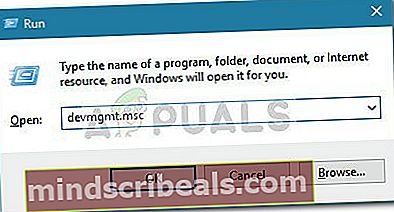
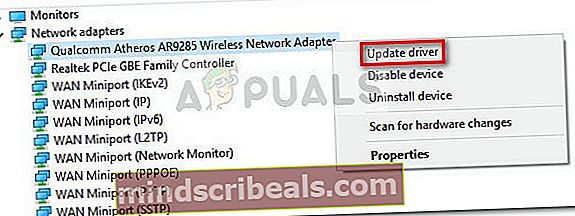
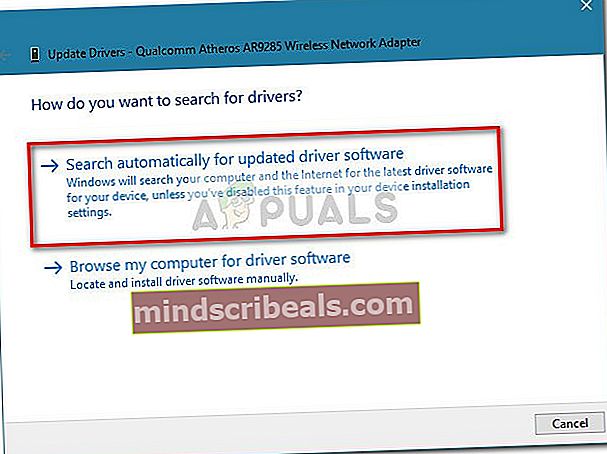 Poznámka: Ak sprievodca nedokáže nájsť novú verziu ovládača, kliknite na Vyhľadajte aktualizované ovládače na webe Windows Update.
Poznámka: Ak sprievodca nedokáže nájsť novú verziu ovládača, kliknite na Vyhľadajte aktualizované ovládače na webe Windows Update.